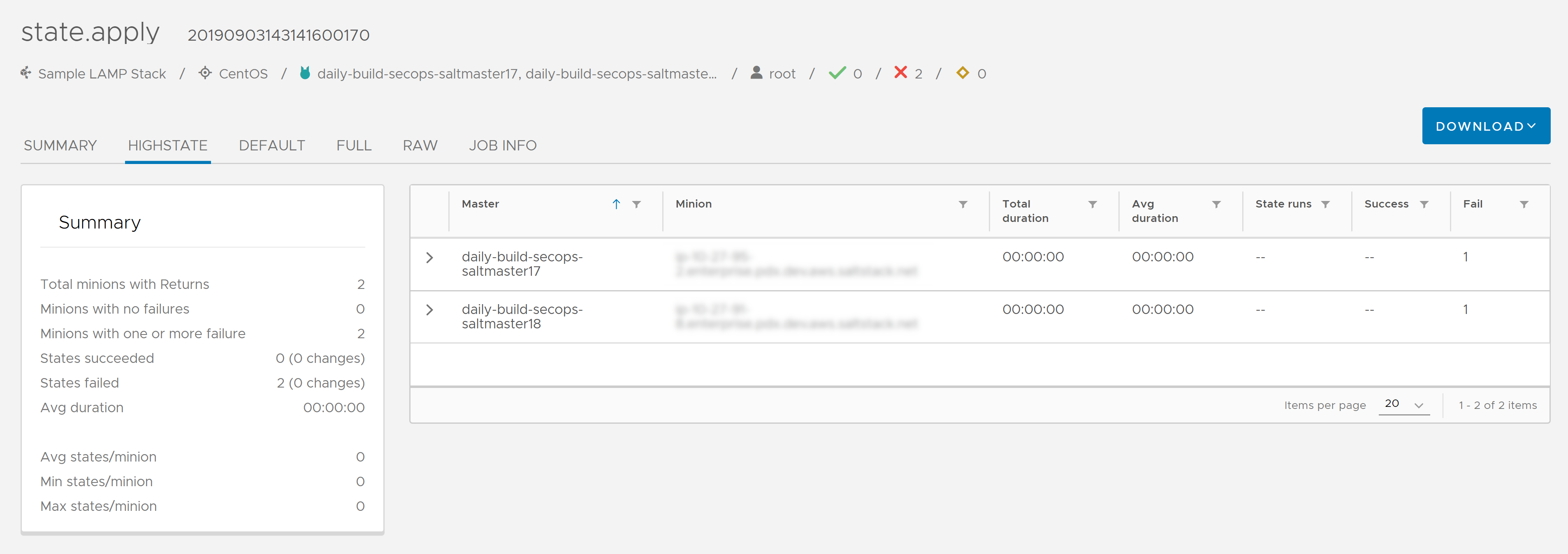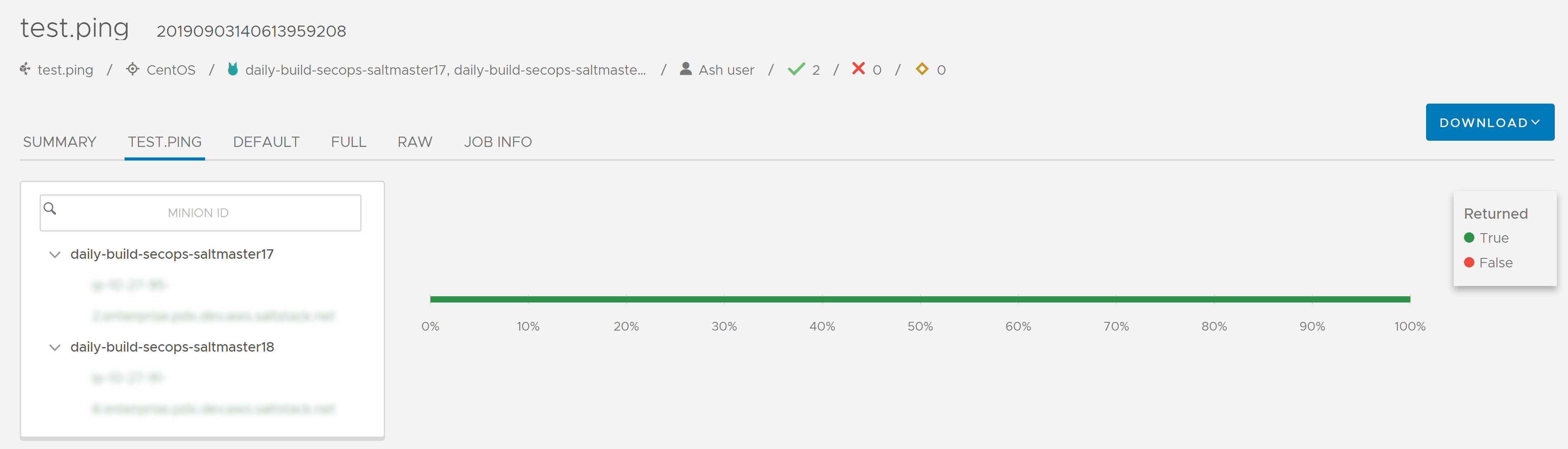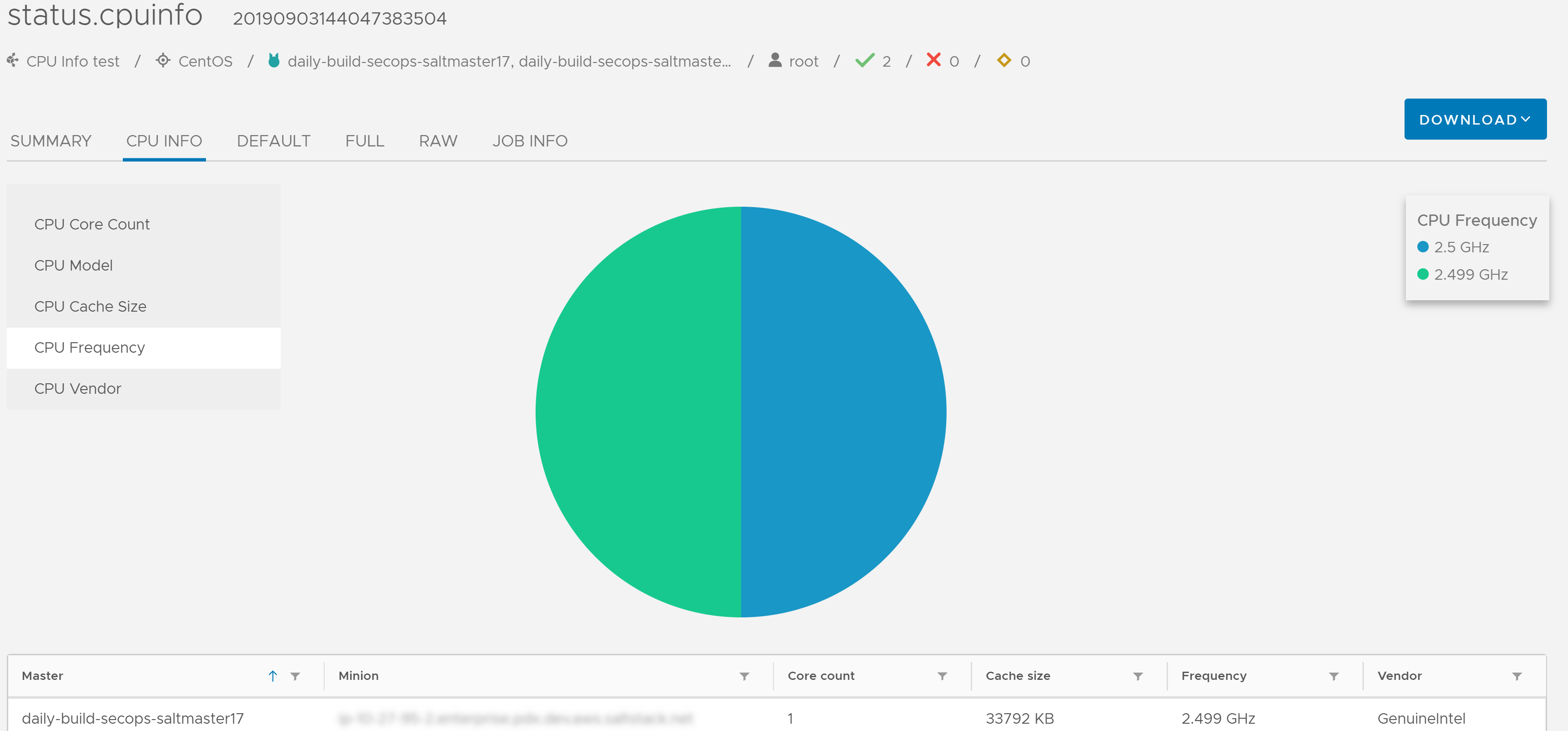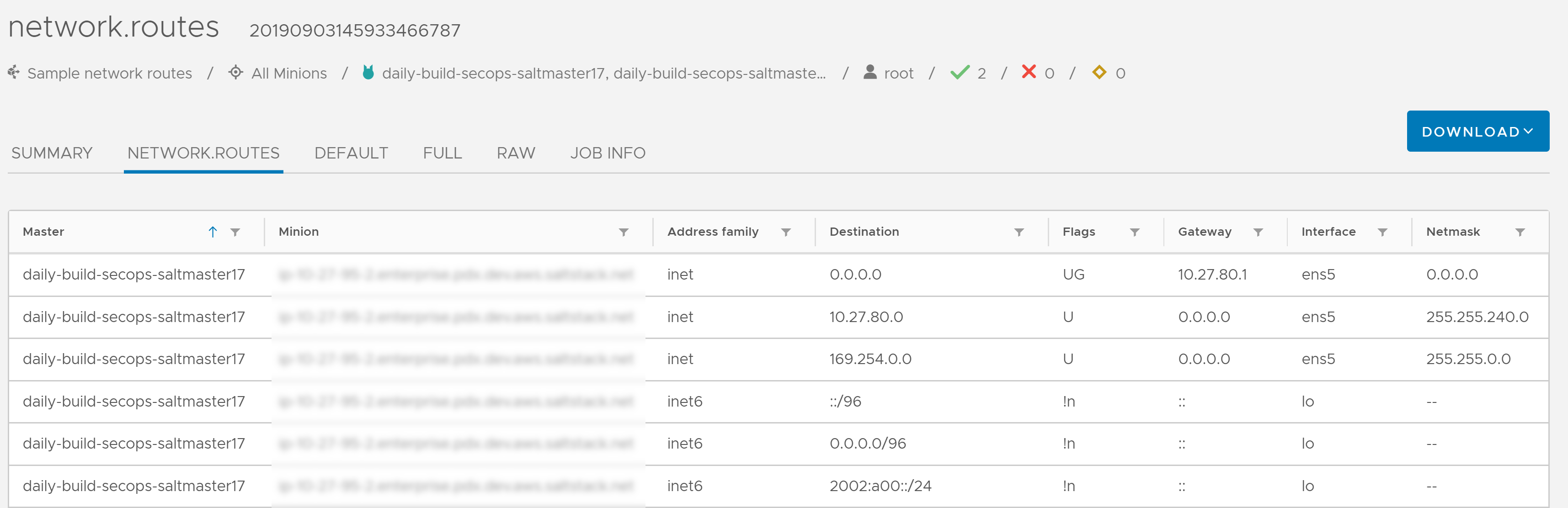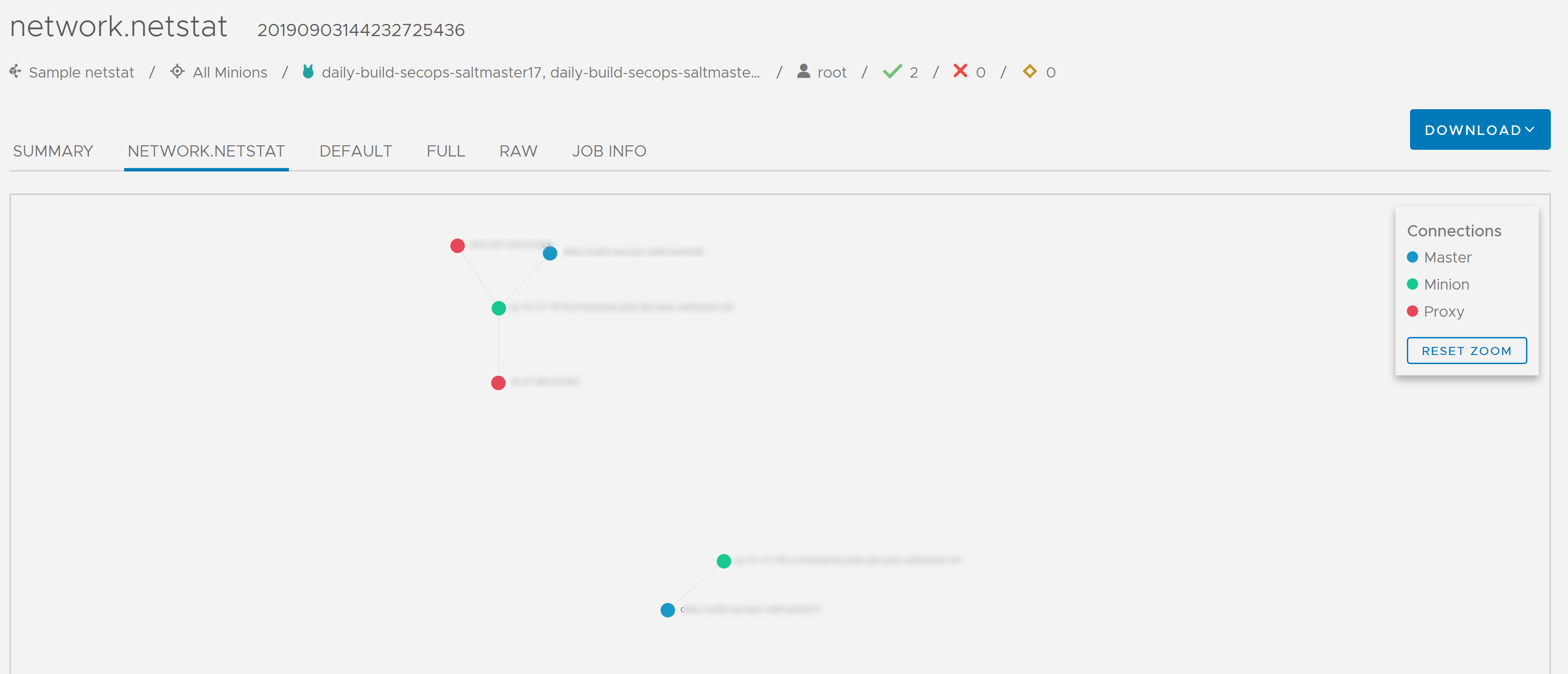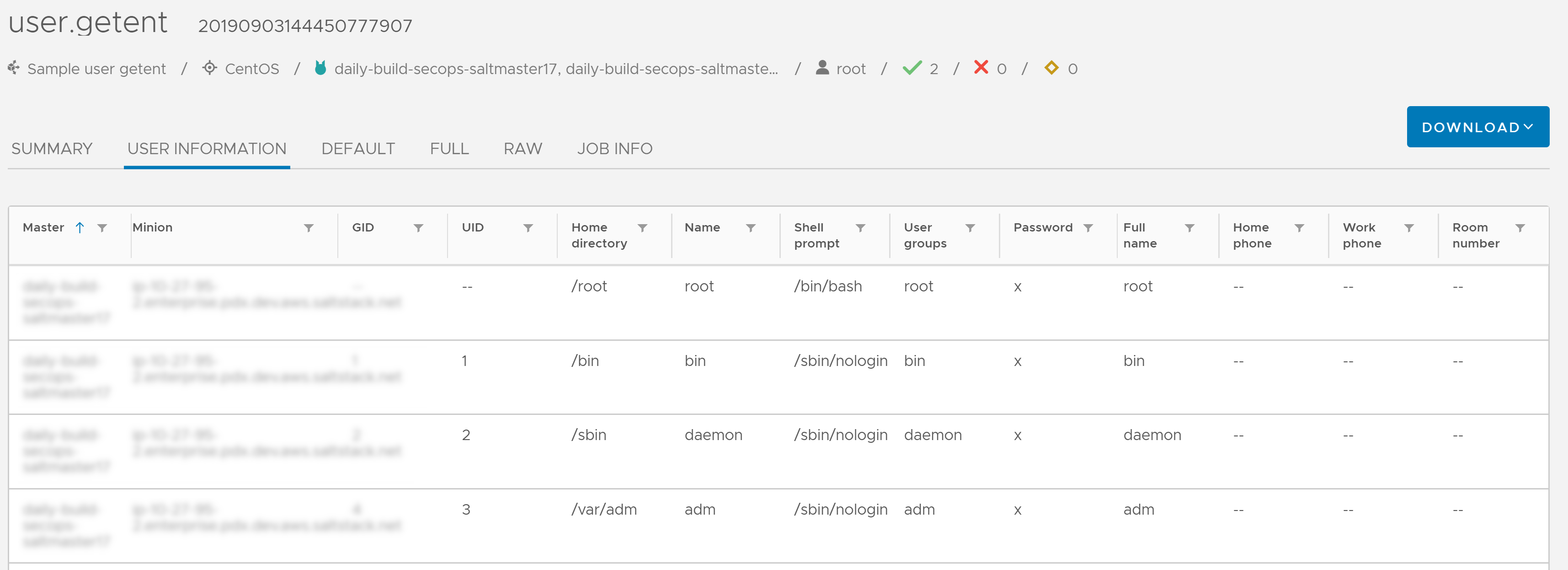После запуска задания в SaltStack Config можно проверить, завершено ли оно, и просмотреть сведения о возвращаемом результате задания в рабочей области «Действия». В рабочей области «Действия» также можно приостановить, остановить или пропустить задания, которые выполняются в настоящее время или планируется выполнить в будущем. Кроме того, возвращаемые результаты выполнения заданий для конкретного служебного сервера можно просмотреть в рабочей области «Служебные узлы». Возвращаемые результаты заданий также можно загрузить или экспортировать.
Проверка состояния задания
Чтобы проверить, завершено ли задание, выполните следующее.
- В боковом меню выберите Действия > Завершено, чтобы определить, завершено ли выполнение задания. Если действие не завершено, проверьте, отображается ли задание на страницах Действия > Выполняется или Действия > Запланировано.
Примечание:
В некоторых случаях задание или операция могут переместиться в раздел Завершено со статусом «Частично». Это происходит в том случае, если служебные серверы не отвечают на запрос главного сервера Salt о том, продолжает ли служебный сервер выполнение назначенной задачи. В таких случаях для выяснения того, выполняется ли задание (или операция), SaltStack Config обращается к главному серверу Salt. Если главный сервер Salt сообщает о завершении задания или операции, они перемещаются на вкладку Завершено, но отображаются со статусом «Частично».
Служебные серверы могут не возвращать результаты из-за неправильной конфигурации системы, сбоев сети, проблем с клиентами или сбоев компьютеров. В такой ситуации задание может отображаться на вкладке Завершено со статусом «Частично».
- Найдите задание, сведения о котором нужно просмотреть.
- Для фильтрации столбцов нажмите кнопку фильтра
 для столбца, в котором нужно выполнить поиск. Как только вы начнете вводить критерии поиска, начнется фильтрация строк. Например, для поиска задания по модулю Salt, который в нем используется, можно выполнить фильтрацию по столбцу Функция.
для столбца, в котором нужно выполнить поиск. Как только вы начнете вводить критерии поиска, начнется фильтрация строк. Например, для поиска задания по модулю Salt, который в нем используется, можно выполнить фильтрацию по столбцу Функция. - Для сортировки столбцов щелкните один раз любое имя столбца, чтобы сортировать строки в порядке убывания. Чтобы изменить порядок сортировки, щелкните еще раз.
- Чтобы настроить состав отображаемых столбцов таблицы, нажмите кнопку Показать столбцы
 в нижнем левом углу таблицы.
в нижнем левом углу таблицы.
Примечание: Настройки фильтрации, сортировки и отображения столбцов сохраняются для данного пользователя независимо от устройства, с которого он входит в учетную запись. Это означает, что, когда пользователь входит в систему, он видит свои параметры фильтрации, сортировки и отображения после входа до тех пор, пока не будут сброшены фильтры или изменены настройки сортировки и отображения. - Для фильтрации столбцов нажмите кнопку фильтра
- Сведения о последнем состоянии задания можно увидеть в столбце Состояние.
В следующей таблице в алфавитном порядке указаны сообщения о возможных состояниях:
Состояние Описание Завершено
Завершено выполнение задания или операции.
Отключено
Задание или операция внесены в расписание отключенных действий и не будут выполняться. Эти действия были запланированы на указанное время, но не выполнены.
Сбой
Задание или операция были запущены, но произошел сбой на одном служебном сервере или нескольких.
Частично
Задание или операция ожидают возврата результатов от некоторых служебных серверов, хотя главный сервер Salt сообщил, что действие выполнено.
Приостановлено
Выполнение задания или операции началось, но пользователь приостановил его. При необходимости операцию можно возобновить.
Выполняется приостановка
Задание или операция будут приостановлены, когда наступит удобный момент между выполнением различных задач.
В очереди
Задание или операция пытается начать работу, но другие системные ресурсы имеют приоритет.
Выполняется попытка возобновления задания или операции.
Возобновление
Выполняется попытка возобновления задания или операции.
Выполняется
Задание или операция в данный момент выполняется.
По расписанию
Задание или операция будут выполняться в заданное время, указанное в столбце «Время начала».
Пропущено
Задание или операция были запланированы на указанное время, но не выполнены.
Пропуск
Запланированные задание или операция не будут запускаться в заданное время.
Остановлено
Задание или операция ищет возможность для остановки между выполнением разных задач.
Просмотр результатов выполнения задания для служебного сервера
Чтобы просмотреть результаты выполнения задания для конкретного служебного сервера, необходимо сделать следующее.
- В боковом меню щелкните Служебные серверы, чтобы открыть рабочую область «Служебный сервер».
- Щелкните ИД служебного сервера, для которого нужно просмотреть результаты выполнения задания. ИД служебного сервера — это гиперссылка, в которой отображается имя служебного сервера.
- В разделе «Сведения» перейдите на вкладку Действия.
На вкладке Действия отображается список, содержащий до 500 последних заданий, выполненных выбранным служебным сервером в пользовательском интерфейсе.
- Найдите строку с заданием, которое необходимо посмотреть, и нажмите идентификационный номер задания (JID). Идентификационный номер задания представляет собой гиперссылку в виде 20 цифр. Пример:
20210823204015061902.Примечание: SaltStack Config возвращает данные через главные серверы Salt, а затем передает их в службу восстановления сервиса (RaaS), поэтому данные могут появляться на вкладке журнала заданий через некоторое время. В случае просмотра результатов выполнения одиночного задания сразу после запуска данного задания на вкладке результатов могут отображаться неполные данные, пока главные серверы Salt не обработают возвращаемые данные и не вернут их обратно в RaaS. - (Необязательно.) Для загрузки результатов выполнения задания щелкните Загрузить в разделе возвращаемых результатов задания, чтобы открыть меню, а затем выберите JSON, чтобы загрузить результаты в формате JSON.
Просмотр результатов задания по времени завершения
Чтобы просмотреть результаты выполнения задания за конкретный диапазон дат, выполните следующее.
- В боковом меню выберите Действия > Завершено, чтобы открыть рабочую область «Задания».
- Чтобы открыть сведения о задании, щелкните JID возвращаемого результата задания. Идентификационный номер задания представляет собой гиперссылку в виде 20 цифр. Пример:
20210823204015061902.Примечание:Если JID не отображается в таблице «Действия», возможно, необходимо увеличить окно браузера.
- На странице результатов выполнения задания перейдите на вкладку Сводка и другие вкладки, чтобы просмотреть подробные результаты для заданий. Доступные вкладки зависят от типа выполненного задания, так как различные типы заданий создают разные результаты. Примеры различных типов возвращаемых значений см. в следующем разделе.
- (Необязательно.) Для загрузки результатов выполнения задания щелкните Загрузить в разделе возвращаемых результатов задания, чтобы открыть меню, а затем выберите JSON, чтобы загрузить результаты в формате JSON.
Примеры возвращаемых результатов заданий
На рисунках ниже приведены примеры возвращаемых результатов заданий, доступных для разных типов заданий. Модуль Salt, используемый для создания возвращаемых результатов заданий этих типов, отображается в заголовке страницы возвращаемого результата задания.